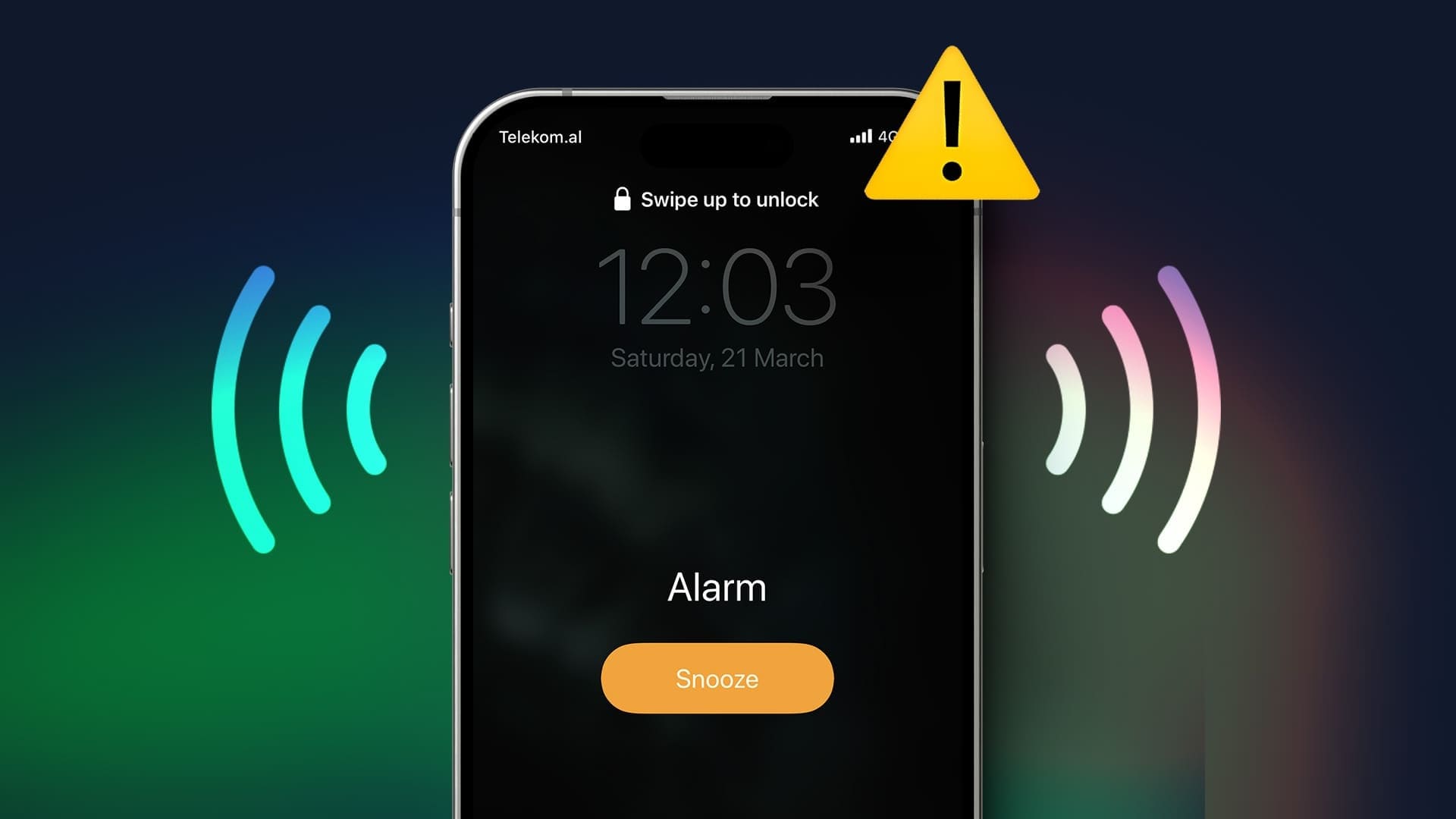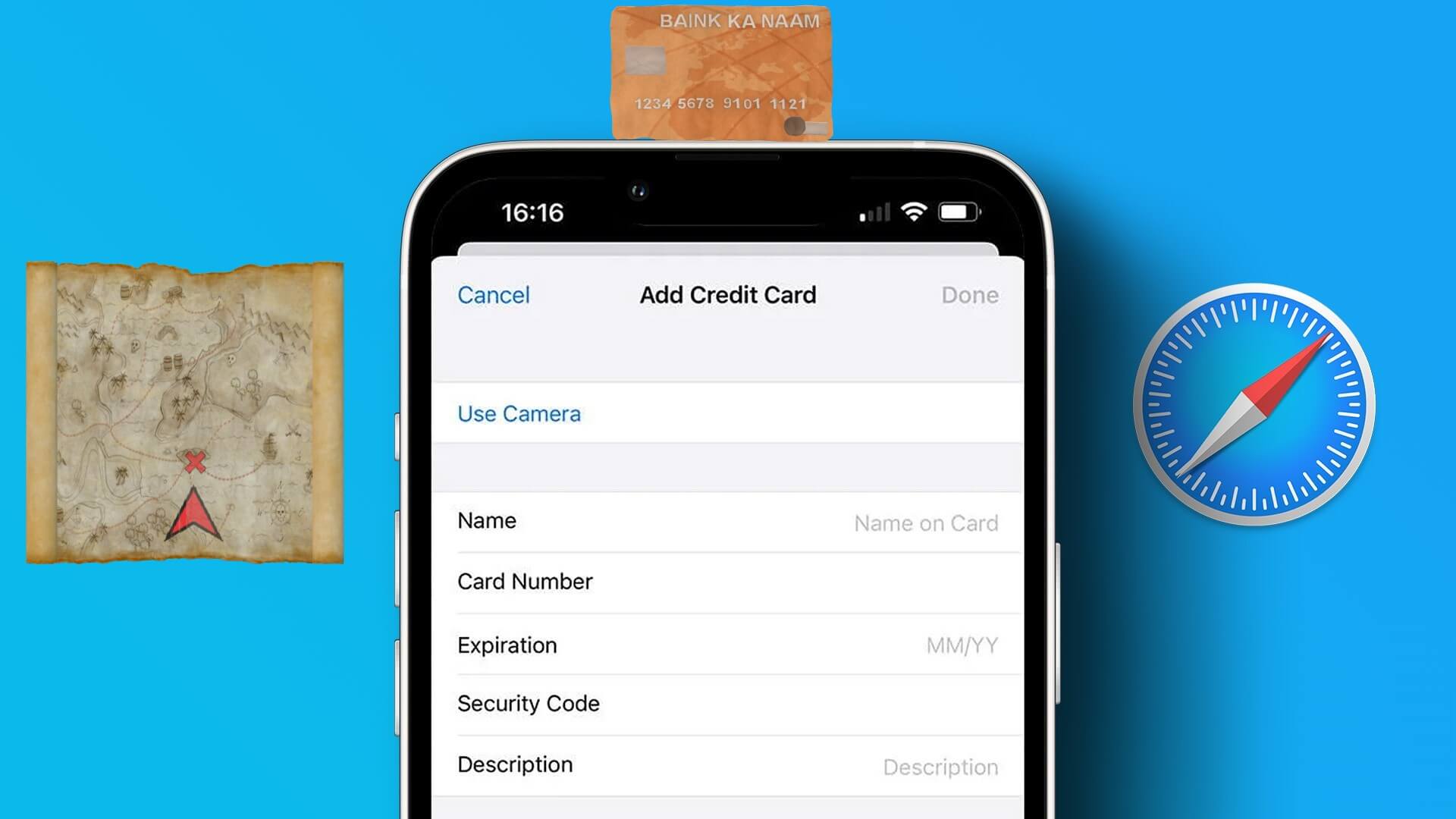O microfone do iPhone é um componente importante. Do processamento de comandos de voz da Siri à gravação Notas de voz no WhatsApp -Substituir microfone é útil ao fazer chamadas. Mas o que acontece quando ele para de funcionar de repente? Bem, se você estiver em uma situação semelhante, este guia é para você consertar o microfone que não está funcionando no iPhone.

Você pode corrigir problemas de microfone no seu iPhone. Isso pode incluir apenas limpá-lo ou redefinir o iPhone se nada mais funcionar. Reunimos dicas práticas de solução de problemas para que você comece a trabalhar rapidamente. Então, vamos direto ao assunto.
1. Limpe o microfone
Você pode examinar os microfones do seu iPhone e eles estarão localizados em locais diferentes, dependendo do modelo. Por exemplo, a nova série do iPhone 13 também possui um junto com as lentes da câmera na parte traseira.
Além do alto-falante usual na parte inferior, você pode encontrar um na frente ao lado do fone de ouvido e outro na parte de trás ao lado da câmera. Escove-os com uma escova macia. Ou você pode usar um pano de microfibra embebido em álcool isopropílico para limpar essas áreas.
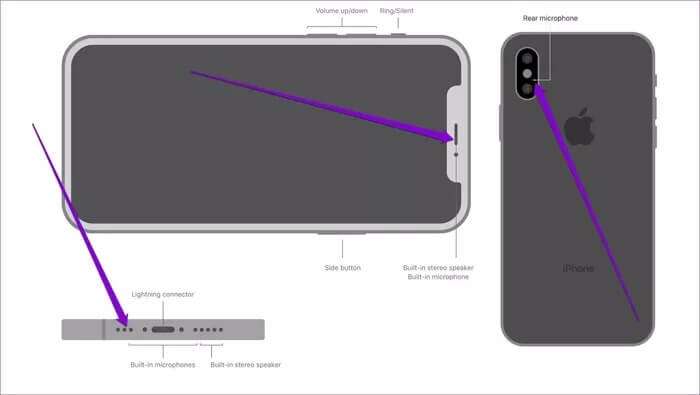
Remova o estojo ou protetor de tela, se houver, do iPhone e limpe todos os orifícios do microfone.
2. Teste o microfone
Depois disso, você pode testar os microfones do seu iPhone para descartar qualquer problema de hardware.
Para testar o microfone principal (localizado na parte inferior) do seu iPhone, você pode usar o aplicativo Voice Memo. Grave um clipe curto e reproduza-o para ver se o microfone principal está funcionando bem.
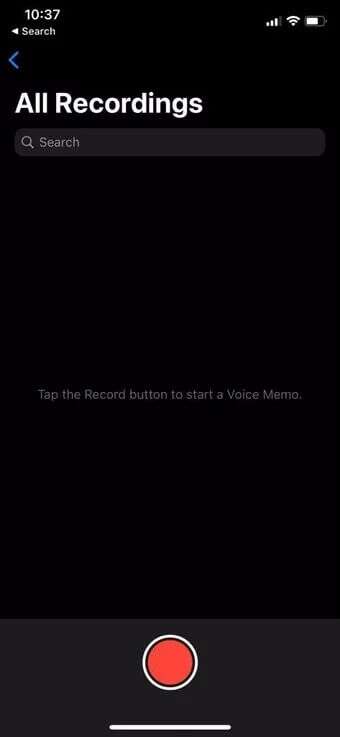
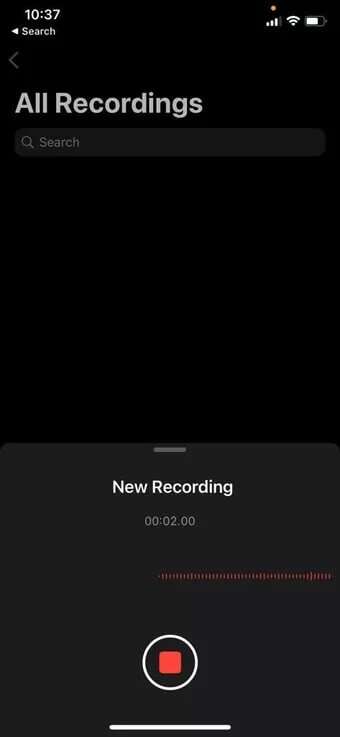
Da mesma forma, para testar os microfones frontal e traseiro, use o aplicativo Câmera. Grave dois vídeos usando a câmera traseira e frontal do seu iPhone. Depois de gravar os vídeos, reproduza-os para ver se consegue ouvir o áudio com clareza.
Se o seu microfone parece estar funcionando bem, continue com este guia.
3. Desligue o Bluetooth
Se você estiver usando um iPhone com Bluetooth ativado, o problema também pode aparecer se o iPhone tentar constantemente se conectar a um dispositivo Bluetooth. Para cancelar isso, você precisa desligar Bluetooth no seu iPhone.
Abrir Aplicativo de configurações E pressione Bluetooth . Em seguida, alterne a chave ao lado de Bluetooth.
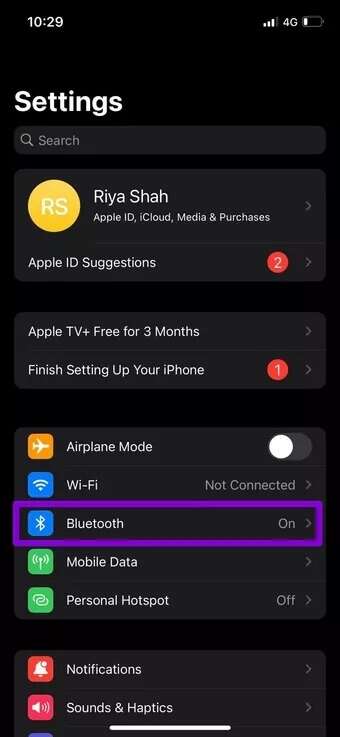
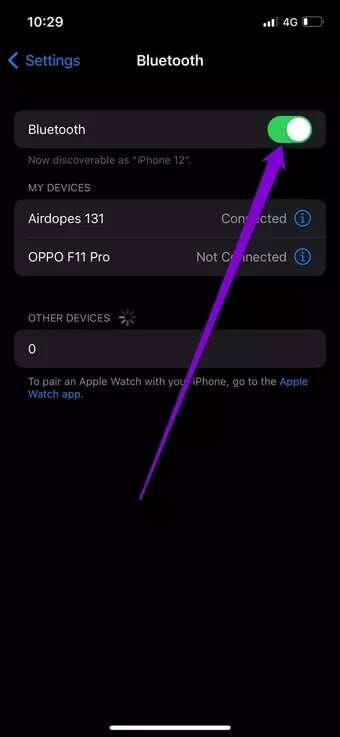
4. Verifique as permissões de aplicativos relevantes
Se o problema do microfone estiver funcionando apenas em alguns aplicativos selecionados, você precisará verificar as permissões de aplicativos relevantes no seu iPhone.
Veja como permitir que os aplicativos acessem os microfones do seu iPhone.
Passo 1: Abrir Aplicativo de configurações E vai para Privacidade.
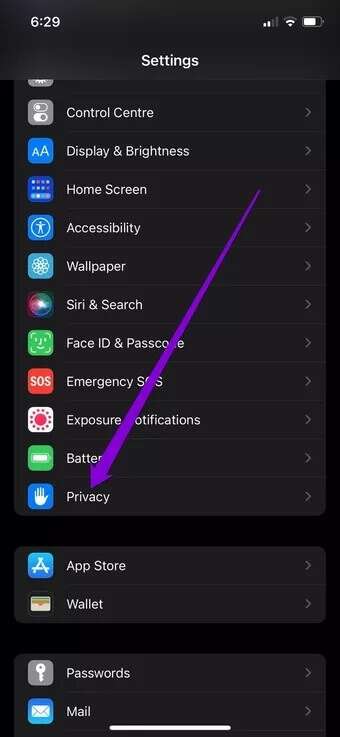
Passo 2: Toque em Alto-falante e telefone e alterne as opções ao lado de Aplicativos para permitir permissões de microfone.
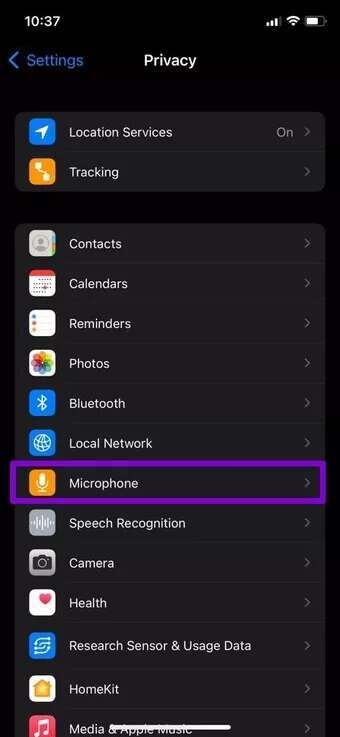
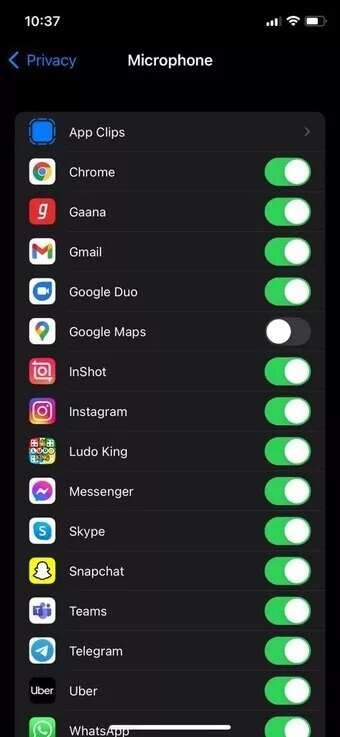
5. Desative o cancelamento de ruído
O cancelamento de ruído é um recurso do iPhone que reduz o ruído ambiente quando você aproxima o receptor do ouvido. Às vezes, pode ser complicado e levar a problemas de microfone. Você pode tentar desabilitar esse recurso para ver se isso resolve o problema de o microfone do iPhone não funcionar.
ملاحظة: Os modelos do iPhone 13 não suportam cancelamento de ruído.
Passo 1: Abrir Aplicativo de configurações no seu iPhone e vá para Acessibilidade.
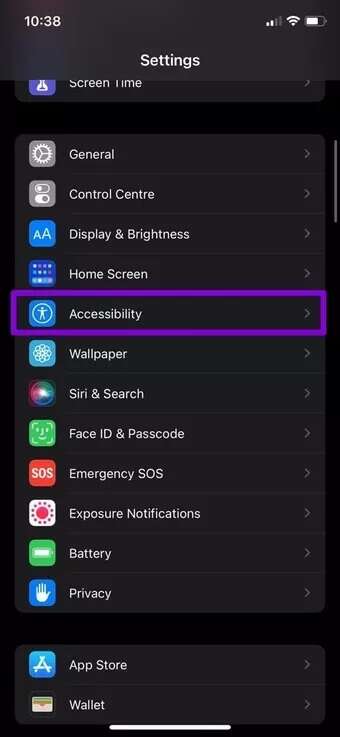
Passo 2: Em Audiência, clique em Audio / visual E desligue o interruptor ao lado dele Cancelamento de ruído do telefone.
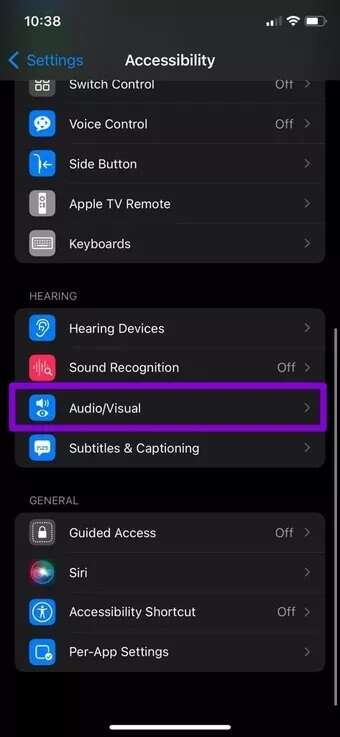
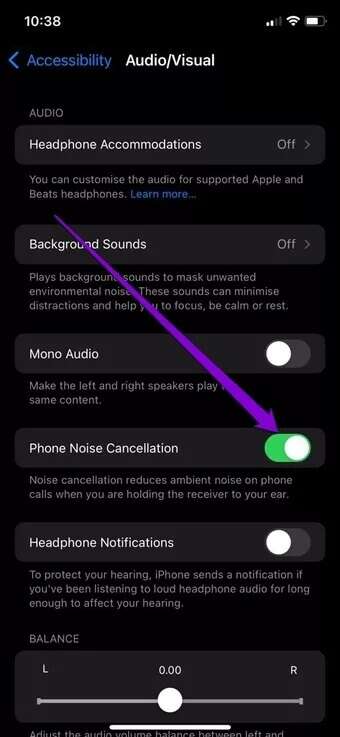
Depois de desativar Cancelamento de ruído Verifique se o seu microfone está funcionando bem agora.
6. Atualização do IOS
Se o problema persistir, você pode instalar qualquer Atualizações de software pendentes no seu iPhone. Às vezes, pequenas falhas no iOS também podem causar problemas no microfone.

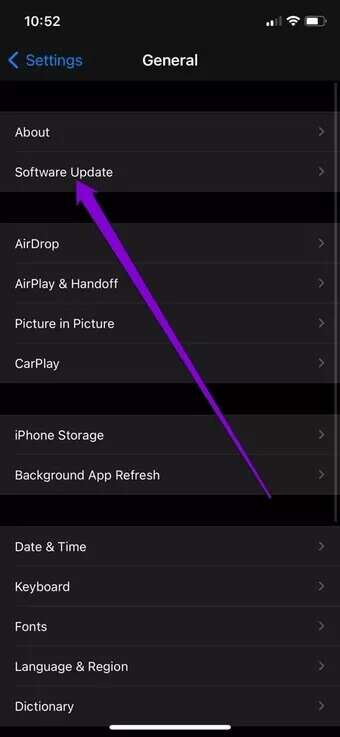
Além disso, se você estiver usando as versões beta mais recentes do iOS em seu iPhone, é muito provável que encontre problemas de microfone ou alto-falante. Como essas compilações são muito instáveis, considere mudar para uma compilação estável no seu iPhone.
7. Redefina seu iPhone
Se as soluções acima não funcionarem, você terá que Redefinir iPhone Como último recurso. Isso apagará todas as configurações do seu iPhone e não removerá seus arquivos e dados pessoais.
Passo 1: Abrir Menu de configurações E vai para Público. Clique em نقل أو Re Designação iPhone No fundo.

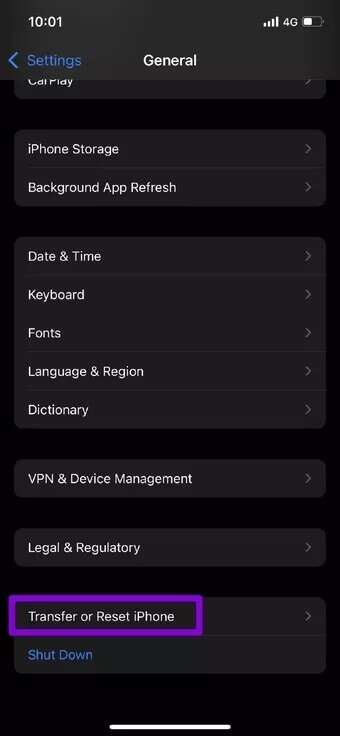
Passo 2: Depois disso, toque "Redefinir" E escolha "Redefinir todas as configurações" No menu pop-up.
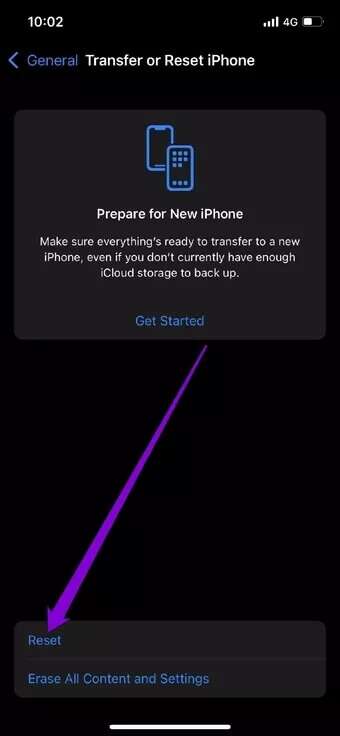
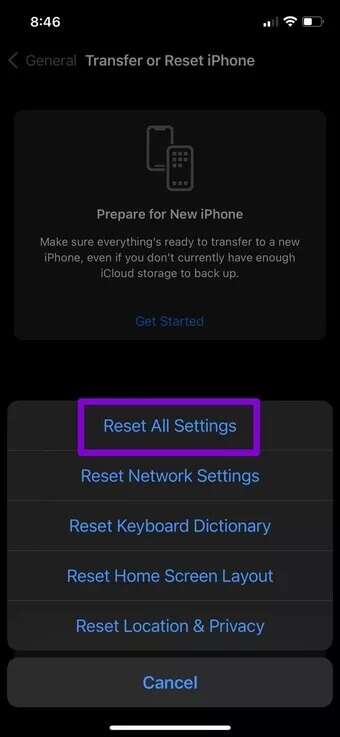
Digite sua senha e seu iPhone iniciará o processo de restauração.
Teste de microfone
Problemas de microfone podem ser frustrantes, pois tanto o hardware quanto o software estão envolvidos. Se o problema estiver relacionado ao software, as soluções acima devem ajudar a corrigir o problema do microfone no iPhone. Mas se você ainda estiver lutando com o microfone do iPhone, visite o fornecedor de serviços autorizado da Apple mais próximo para obter mais assistência.